这篇文章主要介绍Eclipse下STM32开发环境如何安装配置,文中介绍的非常详细,具有一定的参考价值,感兴趣的小伙伴们一定要看完!
STM32开发的相关IDE软件有Keil、IAR、eclipse、Atollic TrueSTUDIO等,最常用的就是Keil和IAR,但是这两款产品都是商用收费,而Eclipse是开源软件中最常用的IDE,从C到JAVA开发的功能强大,扩展性能也很强大,更重要是属于开源免费的软件。所以我们可以选择Eclipse + gcc 配合进行ARM的开发。
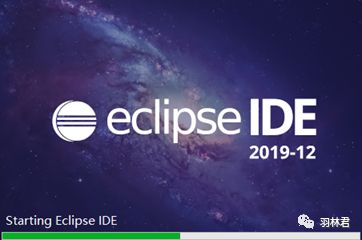
一.安装JAVA运行环境,去官网下载安装即可,具体32位还是64位自行查看电脑配置。
下载地址:https://www.oracle.com/java/technologies/javase-downloads.html
二.下载安装eclipse,要下载这个“EclipseIDE for C/C++ Developers”,根据电脑确定64位or 32位,并且eclipse官网会自动识别电脑配置并进行推荐下载。
1.下载地址:https://www.eclipse.org/downloads/(官网)
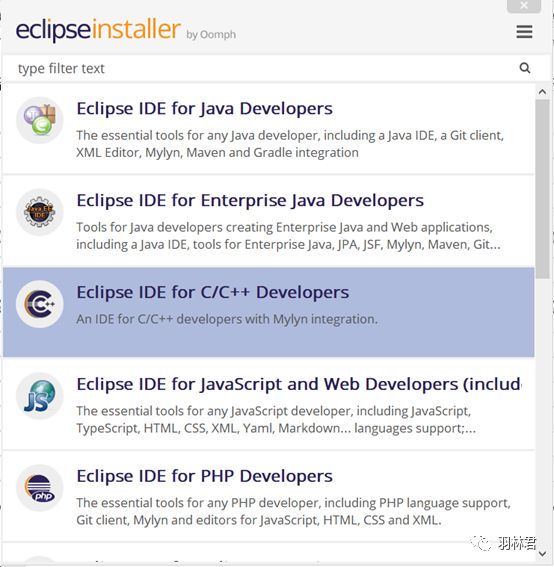
进入官网选择Eclipse IDE for C/C++ Developers选项进行下载
2.下载完成后进行安装并配置环境:
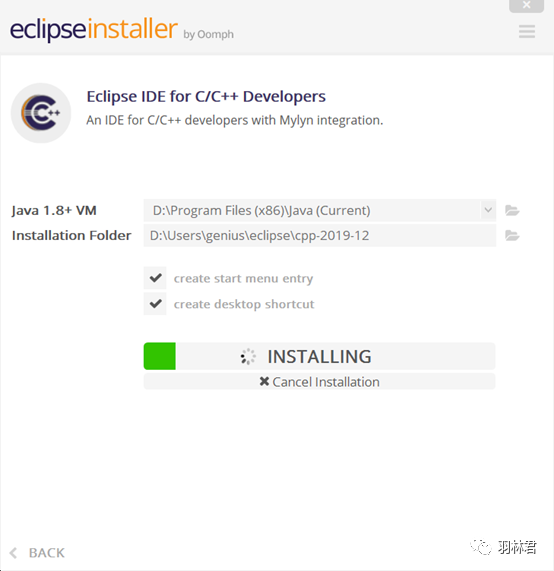
3.安装之后显示缺少CDT 我们需要继续安装CDT软件
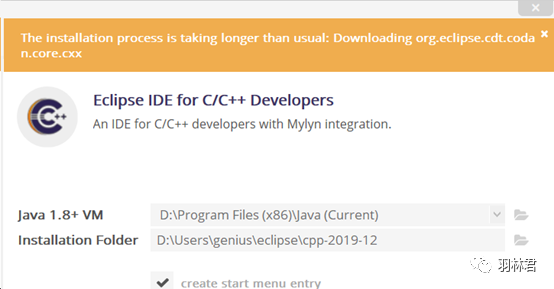
如图所示eclipse缺失CDT
安装CDT

在最上面一栏输入 CDT 软件自动联想其他的文字,然后选择点击即可:
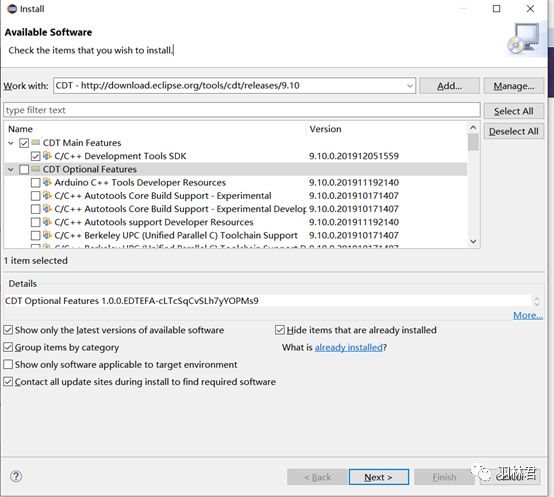
选择第一行的CDT Main features
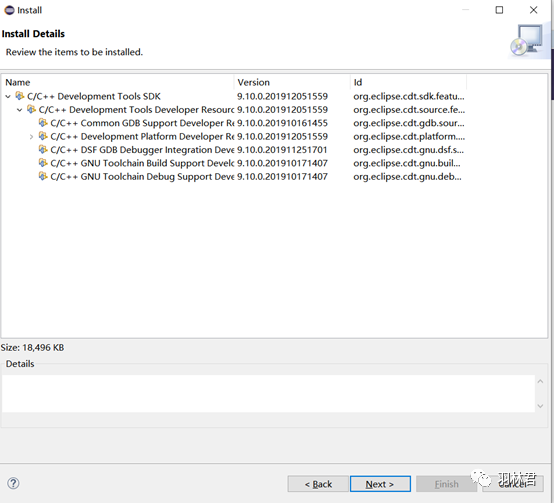
点击next,进行默认选择完成安装。经过测试开了VPN全局代理下载很快,有条件的朋友可以试试。
4.接下来安装编译工具
和上面下载CDT类似,只不过本次需要手工输入,在 Eclipse 的 installnew software 里面添加如下信息:
Name: GNU ARM Eclipse Plug-ins
Location:http://gnuarmeclipse.sourceforge.net/updates
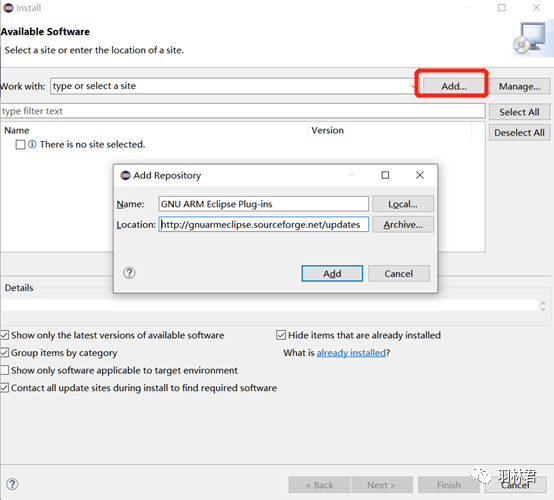
点击next,进行默认选择完成安装。
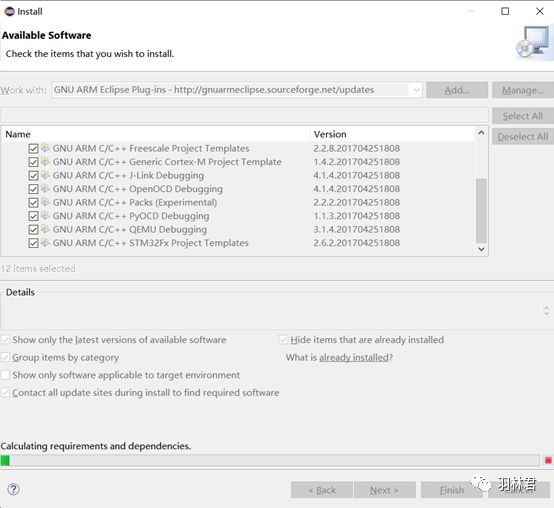
三.安装GCC编译器,我们选择免费的编译器gcc-arm-none-eabi
1.下载地址:https://launchpad.net/gcc-arm-embedded/+download
下载文件名称为:gcc-arm-none-eabi-5_4-2016q3-20160926-win32.exe


2.下载之后进行安装
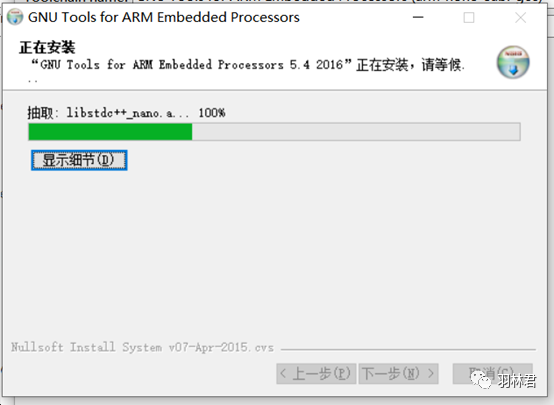
四.安装make工具
在经过上面的三步后,打开一个文件进行测试环境发现没有 Make,所以此时需要继续配置Make环境。

1.sed安装:
下载地址: https://sourceforge.net/projects/gnuwin32/

下载的是sed安装文件,目前sed安装后不包含make.exe工具,默认安装路径就好,生成GnuWin32文件夹
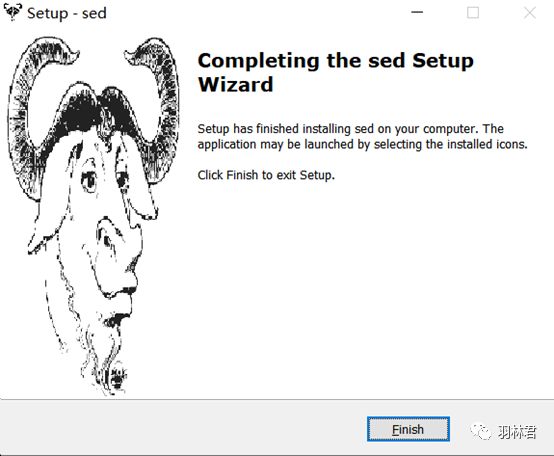
2.make.exe 下载安装
下载地址:https://github.com/gnu-mcu-eclipse/windows-build-tools/releases
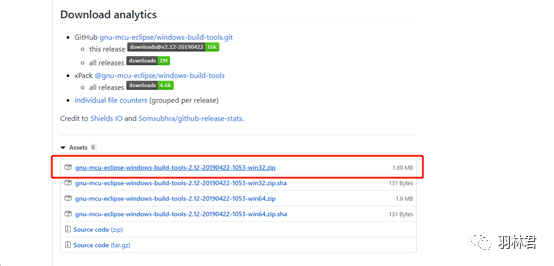

将解压后的里面的make工具拷贝到GnuWin32文件夹下面的bin文件夹
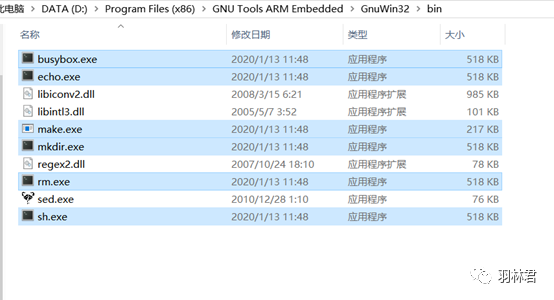
结果如上图所示
五:对下载的GCC与make进行路径配置
点击 window -> Preferences
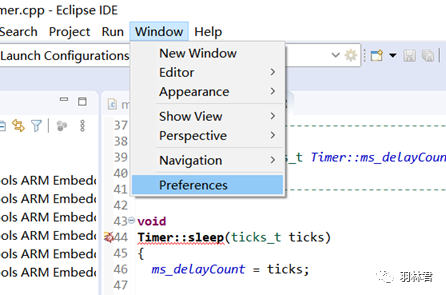
进行路径配置。点击Browse..进行选择
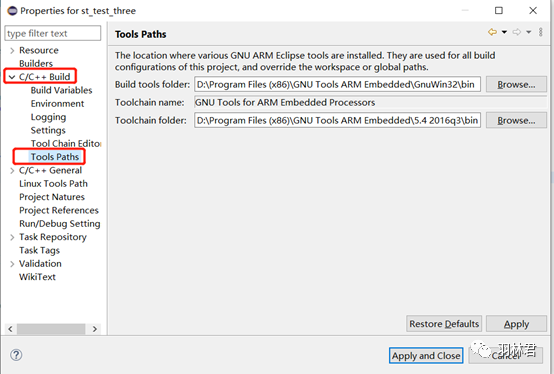
配置完成。
以上是“Eclipse下STM32开发环境如何安装配置”这篇文章的所有内容,感谢各位的阅读!希望分享的内容对大家有帮助,更多相关知识,欢迎关注亿速云行业资讯频道!
免责声明:本站发布的内容(图片、视频和文字)以原创、转载和分享为主,文章观点不代表本网站立场,如果涉及侵权请联系站长邮箱:is@yisu.com进行举报,并提供相关证据,一经查实,将立刻删除涉嫌侵权内容。